参数 |
描述 |
仅黑白 |
仅使用黑色和白色绘制对象(黑色项目显示黑色,所有颜色(包括灰色)显示为白色);此选项将覆盖任何其他颜色设置(包括视口设置),而且主要用于在黑白打印机上打印。 如要在启用此功能时创造印刷品和 PDF 的“灰度”效果,请使用图案填充,而非实体颜色填充。将图案前景颜色设置为黑色,将背景颜色设置为任何其他颜色。图案填充选择框中的图案 4 到 9 显示为各种灰色影线。
|
在层级比例 < = 1 时隐藏细节: |
选择以在将图层设置为等于或小于指定的比率时隐藏墙壁、楼板和屋顶组件和楼梯细节(此设置不影响部件在视口中的显示;请参阅高级图纸图层视口特性以显示或隐藏视口中的组件) |
保存视口缓存 |
选择是否在文件中保存视口缓存;保存缓存可能会增加文件大小,但打开包含视口的文件时可节省时间。如果取消选择,任何视口都需要在打开文件时更新,但文件大小会减小。请注意,视口缓存已被压缩为 PNG 或 JPEG 格式以节省空间(格式取决于 Vectorworks 首选项中的选择;有关信息,请参阅Vectorworks 首选项:编辑选项卡)。 |
显示过期边界 |
选择在视口和场地模型周围显示红色和白色条纹边框,这些边框不反映对绘图的最新更改。无论如何选择,更新按钮的文本都会在“对象信息”面板上以红色显示需要更新的视口(请参阅 视口状态)。 |
保存场地模型缓存 (需要 Architect 或 Landmark) |
存储三角源数据及现有和拟定的场地模型的过滤副本,以场地模型更新更有效。如果禁用,更新场地模型会导致重新计算源数据,但文件大小会减小。 |
使用图层颜色 |
当已经为设计图层设置了特定画笔和填充色时,将使用指定颜色在该图层上绘制所有对象(请参阅设置设计图层的颜色) |
使网面平滑,褶皱角度为 |
选择可使采用 OpenGL 或 Renderworks 渲染的网面对象变平滑;输入较高的褶皱角度值可获得较平滑的曲面(有效值为 0 到 180) 要仅为选定网面对象激活网面平滑,请参阅将纹理应用至对象。 场地模型在 场地模型设置中有一个单独的平滑参数。 |
使用自动绘图协调 (需要 Design Series) |
自动协调和更新标题块边框、绘图标签及剖面标记之间的图纸编号和绘图编号。 |
调整翻转文本 |
对符号、插件对象和文本对象中的镜像、旋转和翻转文本重新定向,以使文本始终可读 |
裁剪透视图 |
打开或关闭透视图周围的矩形框,在用于呈现的有裁剪透视图和用于建模的未裁剪透视图之间切换;请参阅裁剪和未裁剪的透视图 |
投影 |
选择显示已添加到绘图对象的投影属性。取消选择此选项后,将暂时隐藏所有投影。投影能够影响文档性能并导致视觉混乱。 |
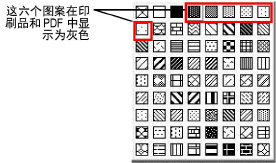
 文档首选项:平面阴影选项卡
文档首选项:平面阴影选项卡